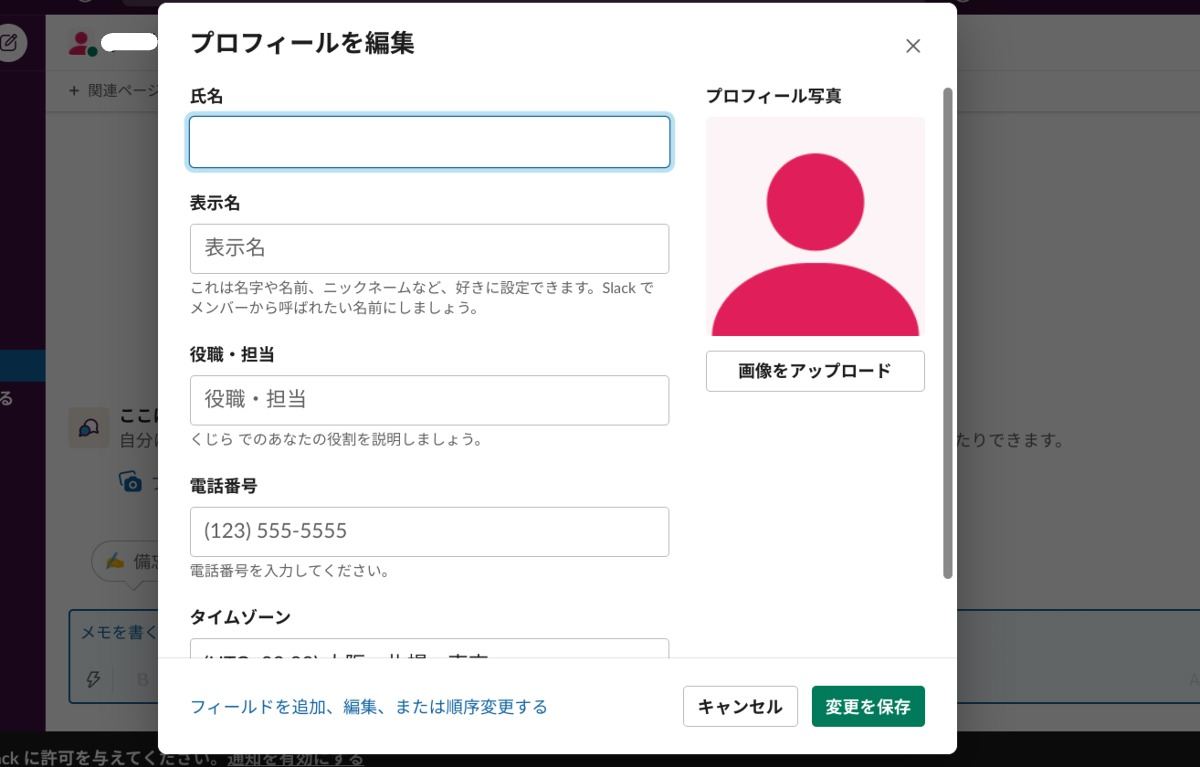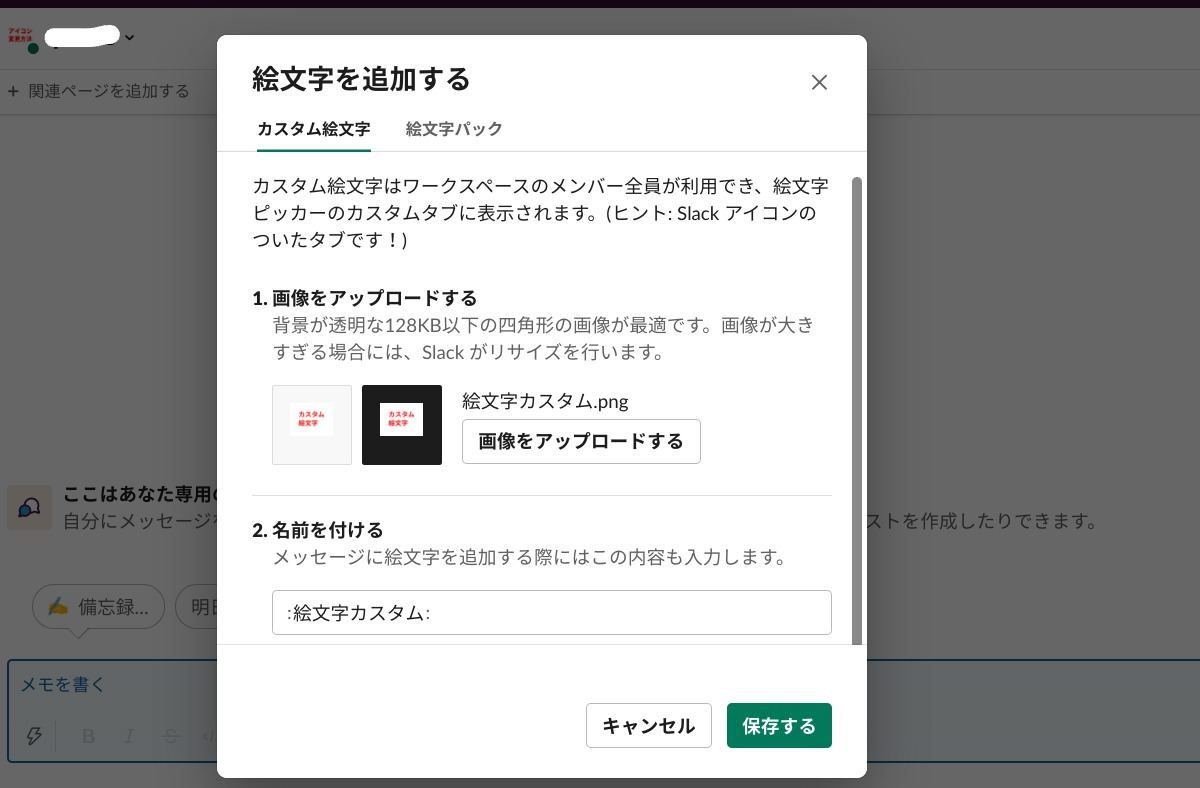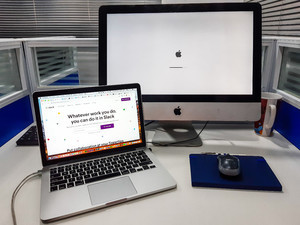Slackワークスペースのアイコン、表示名の変更方法
Slackのワークスペースでは、プロジェクトごとにチャンネルを作成してコミュニケーションを取ることができます。
ワークスペースのアイコンや表示名は、作成した管理者であれば変更することが可能です。ここでは、アイコンや表示名などの変更方法をご紹介します。
ワークスペースのアイコン変更方法
まず画面左上のワークスペース名をクリックして、「設定と管理」から「以下をカスタマイズ」を選択しましょう。
「ワークスペースのカスタマイズ」という画面が表示されるので、その中から「ワークスペースのアイコン」を選択。次に「ファイルを選択」から自分が設定したい画像を選んで、「アイコンをアップロード」をクリックします。
選んだ画像の表示サイズを微調整して「アイコンを切り取り」を選択しましょう。
以上でワークスペースのアイコンは変更完了です。
ワークスペースの表示名の変更方法
画面左上のワークスペース名をクリックして「設定と管理」から「ワークスペースの設定」を選択しましょう。
「設定と権限」画面に移動するので、次に「ワークスペース名とURL」から「ワークスペース名やURLを変更する」を選択します。
「ワークスペース名を変更する」画面に移動するので、希望の表示名を入力して「変更を保存する」を選べば変更完了です。
ちなみにこちらの画面ではワークスペースのURLも変更できるので、変更希望の方は設定しましょう。
Slack個人のアイコン、表示名の変更方法
参加した時点のデフォルトのアイコンでもslackを利用できますが、参加メンバーが多いときなど、見分けるのが困難なケースもあるでしょう。個人のアイコンや表示名を変更する方法を解説します。
個人のアイコンの変更方法
画面右上の個人アイコンが表示されている部分をクリック。「プロフィールを編集」を選択しましょう。
「プロフィールを編集」画面になるので、「画像をアップロード」をクリックしてアイコンにしたい画像を選択します。
アイコンにしたい画像を選んだら、写真位置など細かい微調整をして、最後に「保存する」をクリックします。
以上で個人アイコンの変更は完了です。
個人の表示名の変更方法
画面右上の個人アイコンが表示されている部分をクリックして、「プロフィールを編集」を選びます。
「プロフィールを編集」画面から「表示名」の部分に表示したい名前を入力して、「変更を保存」をクリックしてください。
これで個人の表示名の変更は完了です。
Slackは絵文字もカスタムできる
チャンネル内でメッセージをやり取りするにあたって、親しい間柄であれば絵文字を使用することで空気が柔らかくなることがありますよね。Slackはデフォルトで絵文字が用意されていますが、自分でカスタムした絵文字の使用も可能です。
はじめにメッセージ入力ボックス下の絵文字アイコンを選択して、メニュー右上にあるSlackのアイコンをクリックします。
「絵文字を追加する」画面になるので、「画像をアップロードする」から絵文字に設定したい画像を選びます。
最後に「保存する」を選んで設定完了です。これでメッセージをやり取りする際に、絵文字として利用できるようになります。
絵文字を自ら作成できるサイトなどもあり、活用すれば自分好みの絵文字が作ることも可能なので、ぜひ参考にしてみてくださいね。
自分らしいアイコンに変更してSlackを上手に活用しましょう
ビジネスチャットツールのSlackは、ワークスペースや個人のアイコンを変更することができます。必ず変更しなければならないものではありませんが、見分けやすさなどを考えるとそれぞれオリジナルのアイコンを設定しておいたほうがいいでしょう。
自分の写真などを設定することもできますが、ユニークなアイコンを自作することも可能です。自分の個性がアピールできるアイコンに変更して、Slackを上手に活用しましょう